股票自动交易助手--区间交易
区间交易,即网格交易,不同叫法,同一意思。 参考其他助手用户关于区间交易交参数的讨论
无论从日内的分时图来看,还是从长期的日K线,周K线,震荡都是股价走势的主形态。股票出于震荡的时间比趋势的时间一般都长。有的股票甚至长达一年或者几年都处于这样的震荡之中。对于区间交易策略来说,震荡的走势正是好机会,利润恰恰可以来自这些日内的或K线的震荡之中。
股票自动交易助手的区间交易(网格交易)策略不对股票未来走势进行分析和预测,也不需要研究股票的基本面、消息面,通过对目标股票设定合理的区间,设置好参数,自动高抛低吸,拐点交易。通过反复赚取价格区间的差价,日积月累,复利增长,让小利润累积成为大利润。
区间交易(网格交易),是适合大多数人的交易策略,区间交易的主要优势在于能让你拿住好股票,保持对市场的敏感度。只要选好股票,坚持高抛低吸,坚持下来,你能跑赢市场。在助手正式用户群里,坚持区间交易的都能跑赢市场,虽然可能每年涨幅不是很大(平均10%-30%),但其实这个收益已经超过99%的投资者。
你可以通过助手的内置资金曲线和参与区间交易的股票的平均涨幅来衡量区间交易是否有效,并以此来调整区间的选股和设置。一般来说,我们要努力让资金曲线跑赢大盘和参与区间交易的平均涨幅。以下是一个例子账号。
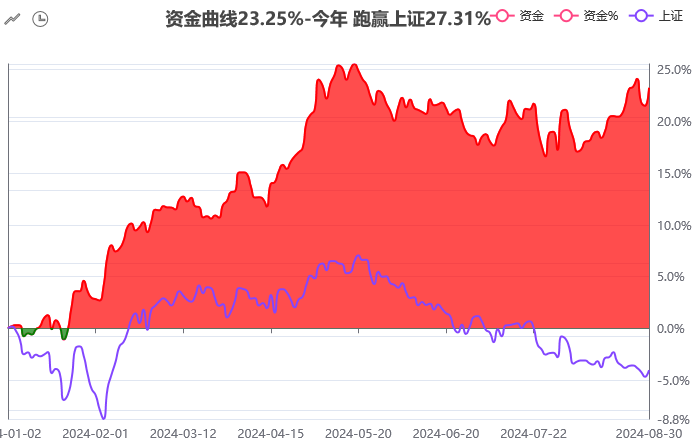
也跑赢持仓平均涨幅。
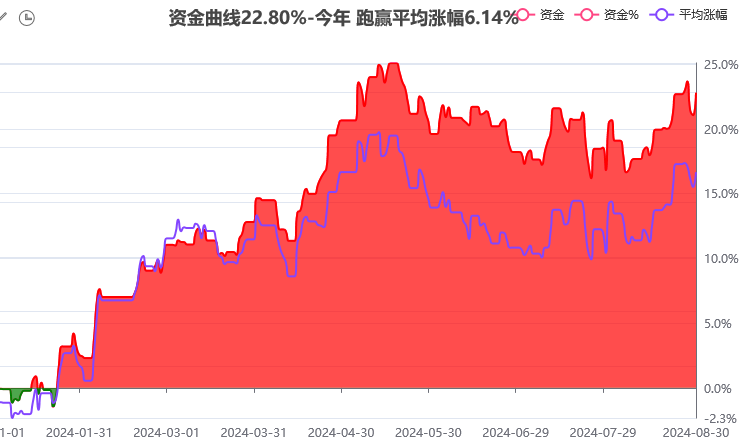
直接 点击 "区间交易" 按钮 或者 右键选中 一个持仓股票,选 加入到区间交易策略 菜单,就可以调出 区间交易策略 的设置界面。
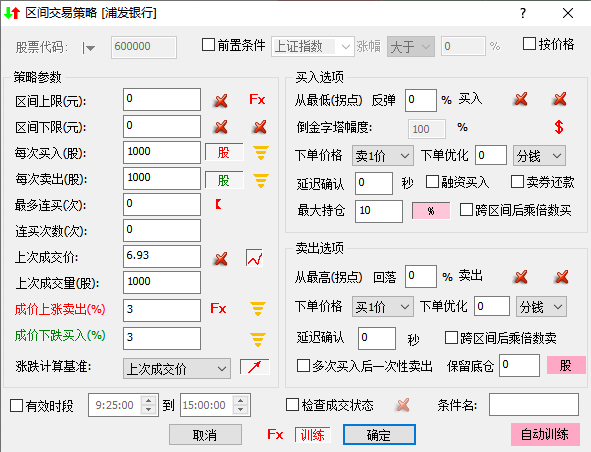
区间上限 可选,默认0表示不设上限,如设了价格,当股价超过此价格时区间交易策略自动停止不交易,因为此时区间可能已经失效,可能正处于强上涨趋势中,此时如果已经持股则一直持股不动,享受趋势带来的利润奔跑。
区间下限 可选,默认0表示不设下限,如设了价格,当股价低于此价格时自动卖出此股票的所有持仓,此后只要股票一直低于下限,区间交易策略也会停止交易。因为此时很可能进入了明显下跌趋势,控制风险。
每次买入 必选,表示买入条件成立时买入的股票股数或金额,系统自动取100股整数下单。如果右边买入选项选择了 以上次交易股数的 N倍下单,则以设置的N倍下单。你也可以 点击 元 ,切换成按 股数买入。
每次卖出 可选,表示买入条件成立时卖出的股票股数或金额,系统自动取100股整数下单。如果这里填0,则按 上次成交量的 数量卖出.如果非0,则按这里的数量卖出.。你也可以 点击 元 ,切换成按 股数。
![]() ,
卖出股数后面的红色向上箭头,如果选中(压下状态),则下单是采用提前挂单模式,提前挂单可以更精准控制差价,还可以实现卖出成交后马上挂单买入,买入成交后则马上挂单卖出,对于低价差的网格策略特别有用,例如做1分钱的T+0. 详细说明可参考此链接 区间交易挂单模式。
,
卖出股数后面的红色向上箭头,如果选中(压下状态),则下单是采用提前挂单模式,提前挂单可以更精准控制差价,还可以实现卖出成交后马上挂单买入,买入成交后则马上挂单卖出,对于低价差的网格策略特别有用,例如做1分钱的T+0. 详细说明可参考此链接 区间交易挂单模式。
最多连买 可选 默认0表示不限交易次数,设定后表示最大连买交易次数,当交易次数超过此设定时,区间交易停止。
连买次数 ,这是助手自动记录的,一般不需要修改,当这个次数达到 上面的最大可买入次数时,区间交易停止。
上次成交价 ,必选,用这个作为基准价格,计算下一次交易条件的上涨或者下跌幅度。建立区间交易的时候,如果股票是持仓股,这个会自动填入持仓成本价。如果不是持仓股,你需要设定一个初始化价格,助手默认也会填上股票的最新价。在后续的交易中,这个价格是助手自动记录的。
![]() ,上次成交价后面的选项,打叉[
,上次成交价后面的选项,打叉[![]() ]表示上次成交价使用条件价格(条件成立时的行情价格),打勾
]表示上次成交价使用条件价格(条件成立时的行情价格),打勾![]() 表示上次成交价使用下单价格.条件成立时的股票最新价可能和实际下单价格不同,默认下单价格是买1卖1价,或者设置了优化价格,都会不同,选哪个用户可以自己选择
表示上次成交价使用下单价格.条件成立时的股票最新价可能和实际下单价格不同,默认下单价格是买1卖1价,或者设置了优化价格,都会不同,选哪个用户可以自己选择
![]() ,上次成交价自动除权,$按钮压下状态表示检测到除权自动调整上次成交价(至少股权登记日和除权日助手需在15::30前开着)默认.非压下状态表示检测到除权停止.右键点击$可手工除权,如果已经自动除权或者手动除权,会显示上次除权的时间,请不要重复除权。
,上次成交价自动除权,$按钮压下状态表示检测到除权自动调整上次成交价(至少股权登记日和除权日助手需在15::30前开着)默认.非压下状态表示检测到除权停止.右键点击$可手工除权,如果已经自动除权或者手动除权,会显示上次除权的时间,请不要重复除权。
上次成交量, 可选,如果每次卖出填0,则按这里的数量卖出。一般不需要修改,助手自动记录。建立立区间交易策略的时候,如果股票是持仓股,这个会自动填入持仓股数。注意:上次成交量就是下一次卖出的数量,默认卖出数量就是这个上次成交数量。如果是在已有持仓上设置区间交易,你可能要修改这个数字,不然下一次满足条件会按自动填入的持仓数量全部卖出。
成价上涨卖出(%) 必选 ,当股价和上一次成交价相比,涨幅超过这个设置,将执行卖出操作;如果右边买入选项设置了高点(拐点)回落幅度,则要等到回落达到条件才会卖出。这可以防止早卖,抓住更大利润。
成价下跌买入(%) 必选 ,当股价和上一次成交价相比,跌幅超过这个设置,将执行买入操作;如果右边卖出选项设置了低点(拐点)反弹幅度,则要等到反弹达到条件才会买入。这可以防止单边下跌就过早买入。
最低(拐点), 助手记录的自动上一次成交后的最低价,这是助手自动记录的,一般不需要修改,除非发现这个价格不对。
最低(拐点) 反弹幅度 ,从最低反弹的幅度,可选,默认为0,表示不需要反弹就买入。如果设置了数值,则要等到反弹大于这个幅度才会执行买入。
按上次买入股数倍数 买入,可选,默认为0,表示采用每次买入金额设置的金额买入。如果不为0,则以上次买入股数的 N 倍买入。
最高(拐点), 助手记录的自动上一次成交后的最高价,这是助手自动记录的,一般不需要修改,除非发现这个价格不对。
最高(拐点) 反弹幅度 ,从最高回落的幅度,可选,默认为0,表示不需要回落就卖出。如果设置了数值,则要等到回落大于这个幅度才会执行卖出。
跨区间后乘倍数买 ,![]() 当价格变化太快或者其他原因,当前价格和上次成交价的涨幅跨越了区间涨幅,在勾选了选项的情况下,下单数量乘以超越的倍数下单,比如设置区间下跌2%买入100股的,现在已经下跌8%,那么乘以4倍的数量下单,即买入400股,假如不勾选(默认),只买入100股
当价格变化太快或者其他原因,当前价格和上次成交价的涨幅跨越了区间涨幅,在勾选了选项的情况下,下单数量乘以超越的倍数下单,比如设置区间下跌2%买入100股的,现在已经下跌8%,那么乘以4倍的数量下单,即买入400股,假如不勾选(默认),只买入100股
跨区间后乘倍数卖 , ![]() 当价格变化太快或者其他原因,当前价格和上次成交价的涨幅跨越了区间涨幅,在勾选了选项的情况下,下单数量乘以超越的倍数下单,比如设置区间上涨2%卖出100股的,现在已经上涨8%,那么乘以4倍的数量下单,即卖出400股,假如不勾选(默认),只卖出100股
当价格变化太快或者其他原因,当前价格和上次成交价的涨幅跨越了区间涨幅,在勾选了选项的情况下,下单数量乘以超越的倍数下单,比如设置区间上涨2%卖出100股的,现在已经上涨8%,那么乘以4倍的数量下单,即卖出400股,假如不勾选(默认),只卖出100股
延迟确认时间 ,可选,这个设置只有在 设置了 拐点 幅度的时候才生效,表示反弹/回落的时间至少要持续的时间。
多次买入后一次性卖出 ,上次成交量就是下一次卖出的数量,默认卖出数量就是这个上次成交数量. 但如果勾选了这个,在经过多次买入后,在卖出条件成立时卖出所有股票(底仓除外)
融资买入 买入时采用融资买入
按价格 ,按照绝对价格而不是涨幅来操作区间交易
成价使用上一次下单时的价格 默认情况下,计算涨跌幅是以上一次下单的价格计算的,也就是只要价格比上一次下单的价格涨幅超过了设定条件并且满足拐点回落幅度(假如设置了拐点幅度),就执行卖出 . 只要价格比上一次下单的价格跌幅超过了设定条件并且满足拐点反弹幅度(假如设置了拐点幅度),就执行买入 .
成价使用从交易软件读取的成本价 如果选了这个选项,计算涨跌幅总是从交易软件读取的成本价计算的,也就是只要价格比成本价涨幅超过了设定条件并且满足拐点回落幅度(假如设置了拐点幅度),就执行卖出 . 只要价格比成本价跌幅超过了设定条件并且满足拐点反弹幅度(假如设置了拐点幅度),就执行买入 .
检查成交状态 如果选了这个选项 ![]() ,检查下单是否成功才改变区间交易上次成交价等状态.可以避免下单不成功也认为是一次交易的情况.如果勾选择了检查成交状态,为了保证准确性,最好设置n分钟内重复买入同一股票无效 选项 建议设置为5分钟或以上。同时还应该设置 N 秒内不成交自动撤单选项。.
,检查下单是否成功才改变区间交易上次成交价等状态.可以避免下单不成功也认为是一次交易的情况.如果勾选择了检查成交状态,为了保证准确性,最好设置n分钟内重复买入同一股票无效 选项 建议设置为5分钟或以上。同时还应该设置 N 秒内不成交自动撤单选项。.
买入选项勾选 右边的买入选项下有个 ![]() 打勾表示在满足拐点反弹条件时,下单时还检查一下左边的跌幅, 还同时满足下跌幅度才买入。有时候可能价格变化很快,当右边买入选项里的拐点满足反弹后,可能价格已经涨的太高了。
打勾表示在满足拐点反弹条件时,下单时还检查一下左边的跌幅, 还同时满足下跌幅度才买入。有时候可能价格变化很快,当右边买入选项里的拐点满足反弹后,可能价格已经涨的太高了。
卖出选项勾选 右边的卖出选项下有个 ![]() 打勾表示在满足拐点回落条件时,下单时还检查一下左边的涨幅。 还同时满足上涨幅度才卖出。有时候可能价格变化很快,当右边买入选项里的拐点满足回落后,可能价格已经跌的太低了。
打勾表示在满足拐点回落条件时,下单时还检查一下左边的涨幅。 还同时满足上涨幅度才卖出。有时候可能价格变化很快,当右边买入选项里的拐点满足回落后,可能价格已经跌的太低了。
重置箭头(按钮) ,价格已经超过设定的涨幅或者跌幅后,旁边会显示一个红色的向上箭头或者绿色的向下箭头,表示涨幅或跌幅已达条件,你可以单击这个箭头重置这个标志。等待下一次条件成立。

网格匹配,![]() 红色箭头在按下状态下表示启用配对网格价格,即在连续买入后,再卖出需要匹配之前的买入才卖出。比如连续买入3次后, 第一次卖出和最后一次买入的成交价比较计算涨幅,如继续上涨,第二次卖出是和倒数第二次买入价比较涨幅。一般卖出配对比较常用,但助手也支持买入配对,比如连续卖出3次后, 第一次买入和最后一次卖出的成交价比较计算跌幅,如继续下跌,第二次买入是和倒数第二次卖出价比较跌幅
红色箭头在按下状态下表示启用配对网格价格,即在连续买入后,再卖出需要匹配之前的买入才卖出。比如连续买入3次后, 第一次卖出和最后一次买入的成交价比较计算涨幅,如继续上涨,第二次卖出是和倒数第二次买入价比较涨幅。一般卖出配对比较常用,但助手也支持买入配对,比如连续卖出3次后, 第一次买入和最后一次卖出的成交价比较计算跌幅,如继续下跌,第二次买入是和倒数第二次卖出价比较跌幅
下图说明启用和不启用网格匹配的区别

看上图,红绿箭头表示执行了买卖,①②处连续两次买入后,股价继续下跌,这时由于风控或者资金断网没有操作,直到③处,相对②涨幅达到了4%卖出第一次,运行到④,卖出第二次,在不启用网格匹配的情况下,④相对于③的成交价满足涨幅4%,执行了卖出。假如启用了网格匹配,则④处不会执行卖出,因为④的卖出判断不是和③比较,而是和历史买入①比较,此时明显条件不满足4%,直到⑤附近才会执行卖出,此时和历史买入①比较才满足4%卖出条件。
可以看出,启用匹配卖出时,可以确保卖出每一笔都是满足盈利预期。网格匹配需要尊贵版以上
网格策略训练
训练模式,训练 按钮按下,表示进入训练模式,即历史测试模式, 可配合通达信训练模式,对区间交易进行历史测试。也能帮你更好理解助手区间交易。训练模式需要尊贵版以上
要使用训练模式进行历史模拟,按以下步骤操作。进行训练无需关联交易软件,为了不影响实盘交易,最好开一个单独的助手专门训练
首先需要通达信绑定 Order.dll(确保通达信目录的dll和助手目录最新版一致),请查看股票池相关说明是如何绑定的。
1.在区间设置条件界面,点击 训练 按钮,会弹出记事本 Fx.txt文件和官网关于训练模式的说明,按照说明操作。
2.把记事本 Fx.txt 里的代码复制到通达信新建一个主图公式里面,随便起个名字,保存为比如 网格训练 ,记得设置为主图叠加公式。
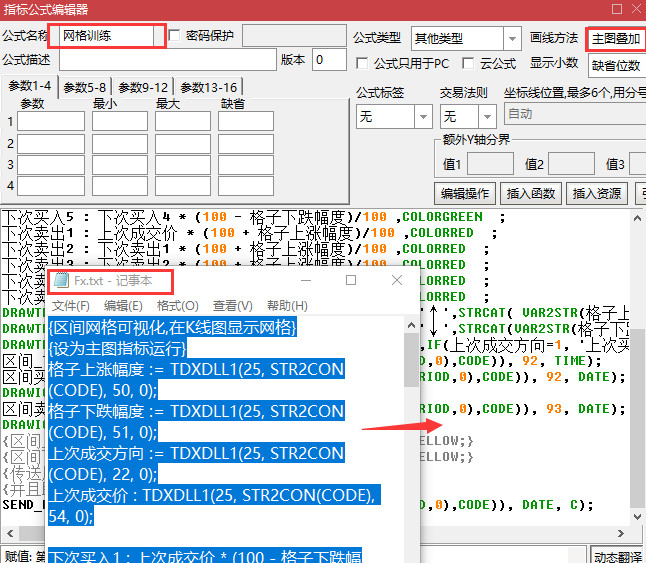
3.在主图上运行以上 网格训练 公式, 右键菜单 调出通达信的 训练模式 界面。
4.设置 训练模式 的参数,设置好资金,选好训练开始时间,记下训练开始的 价格,用于后面设置区间的上次成交价。
5.回到助手,设置合适的上次成交价。你也可以不设置,直接删除助手自定义数据中此股票的自定义数据,助手训练模式需要这些自定义数据配合。如果你重新训练,也应该删除相关的自定义数据,也应该删除相关的下单记录。或者直接点击 练 字,会同时删除此条件的下单记录和自定义数据,更方便。 ![]()
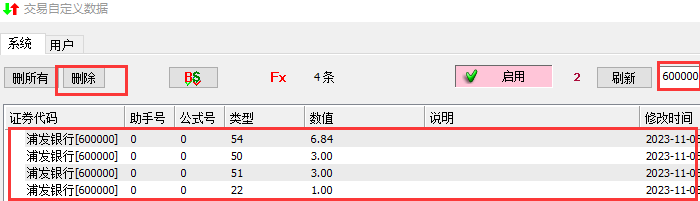
6.回到通达信训练模界面,点击 播放,就可以自动开始历史测试了。你也可以点击下一个k线,手工一步一步模拟。一般来说,直接在通达信这样开始训练就可以了。但是如果你要实时观看网格匹配过程,需要对助手显示网格匹配的一长段公式代码解除注释,由于代码输出比较多。此时直接点通达信自动播放会容易出错。这种情况下你可以直接 点击助手区间交易设置界面的 自动训练 按钮,由助手主导训练过程,这样训练速度慢些但更稳定。可以根据不同情况选择不同训练方式。

7.完成一次训练后,可在助手查看总的盈亏%,还可以在区间交易设置界面,点 ![]() 查看未匹配的买入(如果启用了匹配网格)。如果要重新训练,记得 点击 练 ,重置训练状态,再重新训练。
查看未匹配的买入(如果启用了匹配网格)。如果要重新训练,记得 点击 练 ,重置训练状态,再重新训练。
8.批量(组合测试)
在助手的区间交易条件单 点击自动训练 按进行行自动训练,这种方式可以对多个设置了区间交易的股票执行全自动测试。这样允许你进行模拟组合测试,尽管无法完全模拟实盘策略组合运行状态。能在一定层度上让你来了解策略在多种股票组合下的表现。助手会对所有区间条件进行测试并统计绩效。
注意:在组合测试中,通达信训练模式设置的资金是单个股票的资金,助手计算组合收益的时候,是以测试的股票总数乘以单个股票的资金为总资金。比如测试10个股票,设置通达信初始资金为10万,那么总资金就相当于100万,每个股票分配10万资金。
9.测试完毕后,记得删除此区间交易条件,并重启助手。以免出现实盘错误操作,如果你需要实盘,删除条件再重新设置。测试完毕后,最好也重启通达信。重启助手。
进行训练无需关联交易软件,为了不影响实盘交易,最好开一个单独的助手专门训练
区间(网格)可视化
助手的区间交易(网格交易)策略比一般券商自带的网格交易策略的强大之处,除了以上说的网格匹配,网格训练外,还包括区间(网格)可视化。也就是把网格策略的设置参数,历史买入卖出点,当前盈利情况等通过指标显示在大智慧,通达信,交易师,易得,金字塔等股票分析软件的图形上。
这对我们设计网格,调整网格大小等带来很大的便利,比如我们可以通过根据K线图上的一些压力,支撑等点位设置网格大小,交易位置等。又或者在策略运行过程中调整网格等,比如通过均线,MACD等指标判断是否很强的趋势,动态调整网格大小,既可以手工调整,也可以通过在公式里调用函数自动调整。
1.首先指定行情软件路径,如果你用大智慧就指定大智慧路径,通达信就指定通达信路径,如果用通达信先绑定Order.dll,其他软件则复制Order.dll。关于Order.dll,参考相应说明。
2.点击区间交易设置界面,点击最下面的 Fx 按钮(如果想用分时图,则右键点击Fx按钮),然后把记事本 Fx.txt 里的代码复制到行情软件,新建一个主图公式里面,随便起个名字,保存为比如 网格可视 ,记得设置为主图叠加公式。

如上图,网格大小,累计盈利,历史交易点等都显示在技术分析图上,如果想用分时图,则右键点击Fx按钮
区间(网格)统计
这又是一个助手区间策略(网格策略)比券商自带的优势,助手会统计每个股票的网格交易历史并记录,把盈利变化情况,仓位变动情况,市值变化等都记录下来。并且可以以图形的形式显示出来,让我们对策略运行心中有数,可以增强对交易的信心。
很多时候,有些用户之所以坚持不了网格交易策略,是因为假如我们账号一直处于亏损状态,会失去对网格交易的信心而放弃,其实只要网格策略一直在交易,你就是比别人有优势的,只是从账号盈利上看你可能意识不到。助手统计的区间盈利统计并图形化显示,在这方面有很大帮助,让你知道历史上你网格交易上的每一个股票盈利了多少以及总的网格盈利,节省了多少等待,从而增强信心。
区间盈利 是 指上涨卖出的时候我们得到盈利金额
区间节省 是 指下跌买入时金额,每一次下跌买入我们视为节省,得到了更便宜的股份。

除了助手条件列表显示累计盈利和累计节省,你可以 右键点击资金曲线,从右键菜单查看 区间总盈利,区间总节省,每月总盈利等历史图形。也可以点击区间按钮右侧的下拉箭头查看


区间总节省
蓝色线表示区间总节省,红色表示区间总盈利,可以看出蓝线始终在红线上面,说明这段时间市场总体还是震荡下行为主,但总的来说买卖还是比较均衡

区间总盈利
淡红的线表示整个账号的盈利,深红线表示区间总盈利,可以看到即使账号亏损最多的时候(12月份市场最差的时候),其实也是一直有区间盈利的,但是假如你没有这些图形记录,一般人可能意识不到这一点。

区间总盈利(按月统计)
淡红的线表示整个账号的盈利,深红线表示区间总盈利,注意红色柱子的区间走高盈利是累计的,即后面一月的会包含前面的所有。可以看出中间几个月一直没变化,那是因为一直处于买入或账号无可用资金状态(如果资金管理策略提高可能会会更好),而且没有卖出机会。

资金曲线
从资金曲线来看,这段时间坚持区间交易策略是有效的,至少跑赢上证指数,但是如果没有详细统计,你可能无法坚持

其他历史数据
其他更多的记录的区间交易历史数据可以从自定义数据里面查看

